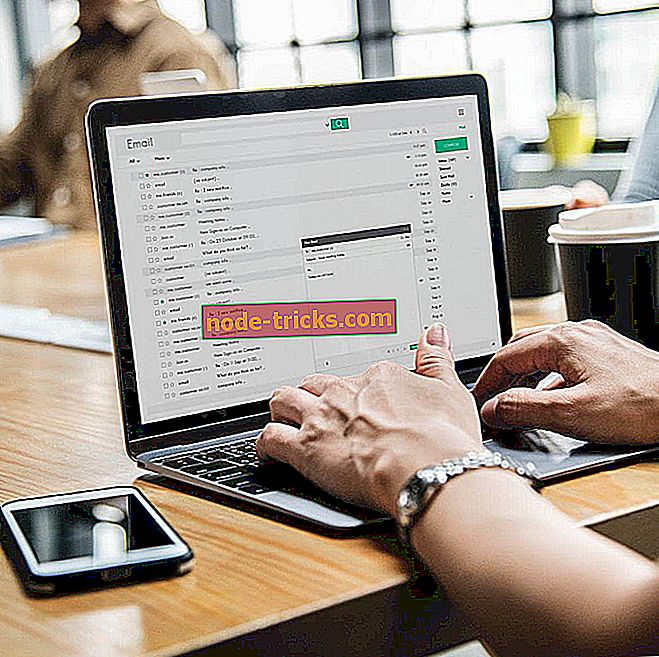Kā padarīt ISO instalēšanu operētājsistēmai Windows 10
Šajā rakstā jūs uzzināsiet, kā tieši jūs varat izveidot ISO instalācijas failus jaunajai Windows 10 tehniskās priekšskatījuma versijai, un tas aizvedīs tikai dažas minūtes no sava laika. Tātad dodieties uz priekšu un izlasiet tālāk sniegto pamācību, lai iegūtu detalizētu skaidrojumu.

Jums būs nepieciešama arī noņemama USB nūja vai CD / DVD disks, lai pareizi nokopētu lejupielādēto ISO failu, tādējādi padarot to gatavu Windows 10 tehniskā priekšskatījuma veidošanai, kuru vēlaties instalēt. Atkarībā no valsts, kurā atrodaties, jums būs nepieciešams rūpīgi lejupielādēt pareizo Windows 10 tehniskā priekšskatījuma ISO failu, jo tas ir pieejams dažādās valodās, kā arī Windows versijai (x64) un Windows (x86).
Kā izveidot ISO instalēšanu Windows 10 tehniskajā priekšskatījumā?
- Noklikšķiniet ar kreiso klikšķi vai pieskarieties tālāk norādītajai saitei.
- Noklikšķiniet šeit, lai pierakstītos Windows iekšējās informācijas programmā
- Dodieties uz lapas apakšdaļu un noklikšķiniet uz kreisā taustiņa vai pieskarieties pogai “Get Started” vai “Sign In”, ja esat jau reģistrējies.
- Noklikšķiniet uz kreisā klikšķa vai pieskarieties tālāk norādītajai saitei, lai lejupielādētu jaunāko Windows 10 tehniskā priekšskatījuma ISO failu.
- Windows 10 ISO
- Ritiniet uz leju iepriekšējā lapā un meklējiet vajadzīgo Windows operētājsistēmas valodu un veidu.
- Noklikšķiniet ar peles kreiso taustiņu vai pieskarieties valodai, kurai vēlaties izmantot operētājsistēmu.
- Noklikšķinot ar kreiso taustiņu vai pēc tam pieskarieties pogai “Lejupielādēt”.
- Kreisais klikšķis vai pieskarieties iezīmei “Saglabāt failu”, kuru saņemat uznirstošajā ziņojumā.
- Saglabājiet to savā Windows operētājsistēmā.
- Ievietojiet ierīcē boot USB stick vai CD / DVD disku.
Piezīme: Tai jābūt boot CD, DVD vai USB stick, lai būtībā pārliecinieties, ka tajā nav svarīgu datu.
- Tagad mums būs nepieciešams ar peles labo pogu noklikšķināt vai turēt pieskarties Windows USB nodalījumam.
- Noklikšķiniet ar peles kreiso taustiņu vai pieskarieties pogai “Format”, kas tiek parādīta no izvēlnes, kas tiek parādīta, un izpildiet ekrānā redzamos norādījumus, lai veiktu ātru formātu USB atmiņas kartē.
- Tagad kopējiet Windows 10 tehniskā priekšskatījuma ISO failu uz USB atmiņas kartes.
- Veiciet dubultklikšķi, lai atvērtu failu “Setup.exe” ISO paplašinājumā.
- Izpildiet ekrānā redzamos norādījumus, lai pabeigtu procesu un saņemtu savu USB stick uz augšu un darbinātu ar jauno Windows 10 tehniskā priekšskatījuma.
- Tagad, kad esat izveidojis bezmaksas ISO instalāciju operētājsistēmai Windows 10 tehniskais priekšskatījums, jaunākos veidojumus, kurus varat izmantot, var instalēt jebkurā operētājsistēmā.
Windows 10 ISO instalē noderīgus padomus
Ja jums ir īpaša sistēma Windows 10, un neesat pārliecināts, kā padarīt to ISO, mums ir lielisks ceļvedis, kas palīdzēs jums izveidot ISO failu no jebkura Windows 10 izveides. Ja esat jau sācis instalēt Windows 10 no ISO faila, bet jums rodas problēmas, šeit ir raksts, kas palīdzēs jums instalēt jebkuru Windows 10 no ISO faila.
Ja vēlaties lejupielādēt un instalēt Windows 10 no oficiāliem avotiem, varat uzzināt, kā to darīt šeit.
Vai tas bija grūti? Esmu pārliecināts, ka jūs varat pabeigt ISO instalāciju tikai dažu minūšu laikā, ja jūs rūpīgi sekojāt iepriekš minētajām instrukcijām pareizajā secībā, bet, ja jums ir nepieciešama papildu palīdzība šajā jautājumā, rakstiet mums tālāk lapas komentāru sadaļā un es būšu vairāk nekā priecīgi jums palīdzēt.